Geek 卸载:强制卸载流氓软件,好用的系统优化工具
如果你是Windows 老用户就会知道,Windows 对软件的管理十分「开放」。加上国内软件市场非常糟糕,让我们的系统变得非常臃肿。而软件安装容易卸载难,如果使用软件自带的卸载程序 Uninstall.exe,卸载后大概率会有残留注册表,冗余文件,甚至进程。考虑到这一点,许多朋友会使用专门的卸载工具,以更大程度地清理磁盘并保持系统干净。下面就为大家介绍一下Geek 卸载(Geek Uninstaller)这个软件,文章中有下载链接哦。
Geek 卸载
Geek 卸载是国外Windows用户常用的软件卸载程序,免费、绿色、小巧且无需安装。
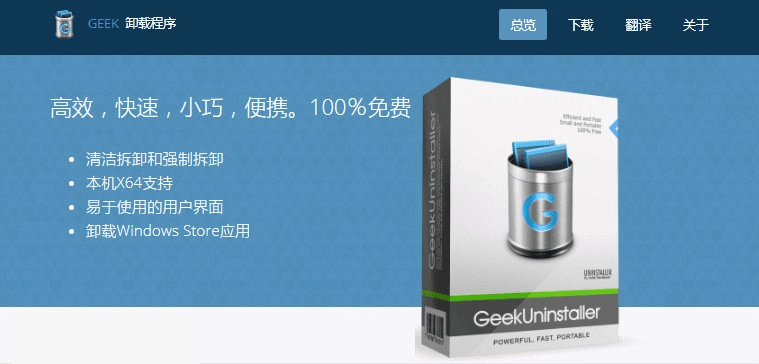
可以在它的官网下载:https://geekuninstaller.com/
或者点击链接获取:免费且强大卸载软件工具-Geek Uninstaller (dians.net)
Geek 卸载是一个非常简单的程序,大小仅 6.02MB,下载后将其解压到桌面双击打开,无需安装就能使用。使用Geek Uninstaller来强制卸载软件可以按照下述步骤进行操作:
步骤1. 解压后双击打开,软件会列出电脑中安装的所有程序,直接双击程序它会首先调用程序自带的 Uninstall.exe 用户手动进行常规卸载操作。
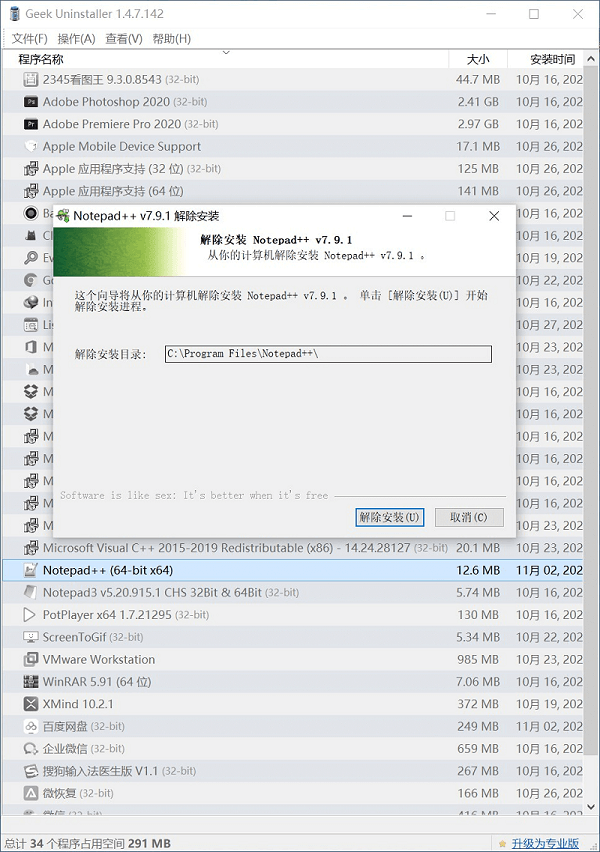
步骤2. 完成后 Geek 卸载会自动检测软件残留的注册表和冗余文件,点击“完成”即可删除这些垃圾。
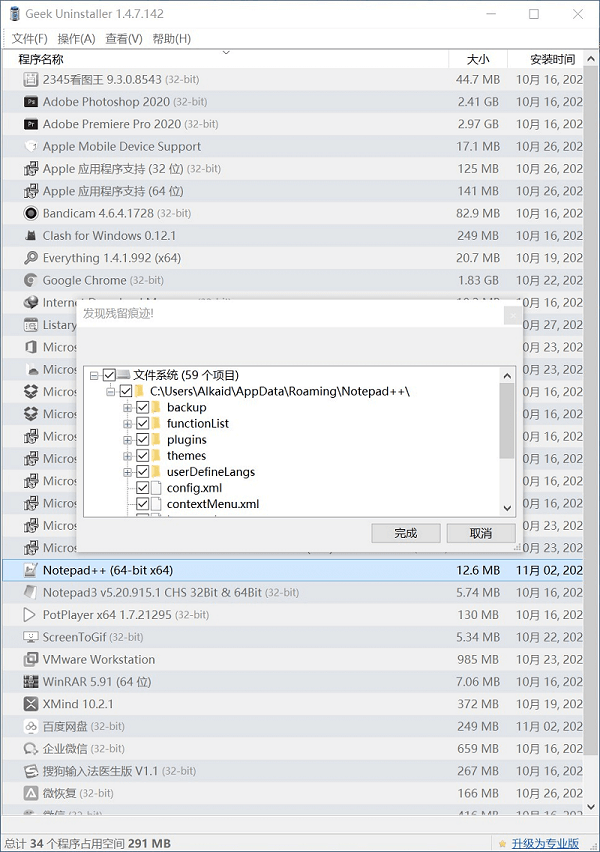
步骤3. 如果有些软件并不愿意被卸载,也可以右键点击它,然后强制删除
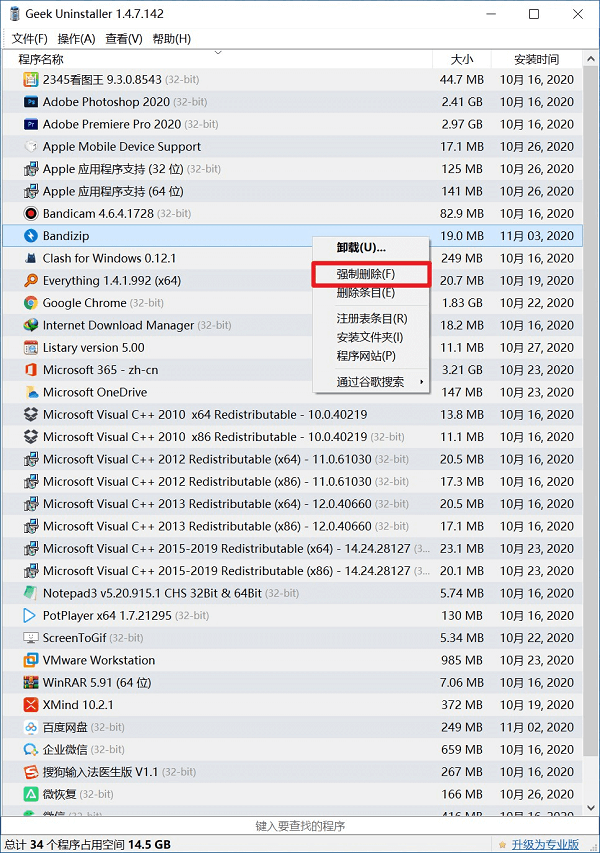
除了卸载和强制删除,右键还可以定位软件注册表、安装目录和官网。
补充:不光是用户手动安装的软件,Geek 可以卸载「所有」软件。点击菜单栏中的“查看 – Windows Stoer Apps ”我们将看系统自带的软件工具和我们在 Microsoft Stoer 下载的UWP 软件。
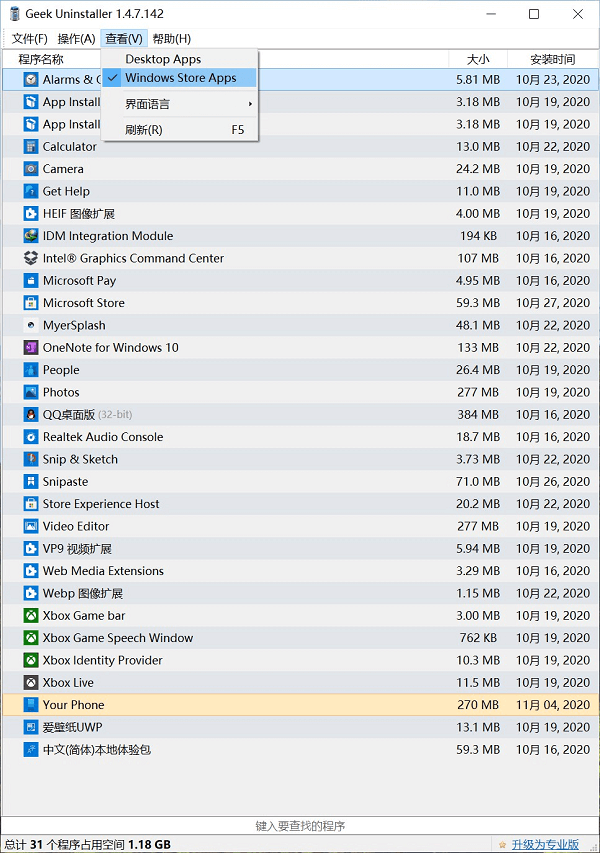
卸载方法也是一样,双击即可。
结论
Windows 的软件管理工具很多,功能也层出不穷,Geek 卸载只是一款非常基础的工具软件,仅提供卸载和残留清理功能。对于有「洁癖」的朋友来说非常适合,你可以在 Windows 10、8、7、XP 系统中使用它。
不过需要注意的是如果你的电脑同时安装了同一款软件的两个版本,例如 x32 位版和 x64 位版,使用 Geek 卸载其中一项它可能会把两款软件同时卸载,主要原因是同一款软件使用的注册表、安装目录地址通常是相同的。
本文编辑:@ 小淙
©本文著作权归电手所有,未经电手许可,不得转载使用。
